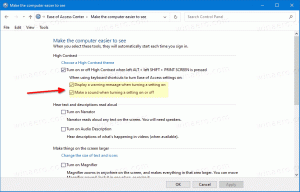Windows 10'da Groove Müzik Nasıl Sıfırlanır
Windows 10'da Groove Music'i birincil müzik çalar uygulamanız olarak kullanıyorsanız, bir gün uygulamanın albüm kapaklarını düzgün göstermemesi veya hiç açmaması gibi bir sorunla karşılaşabilirsiniz. Bu sorunlar, uygulamayı sıfırlayarak hızla çözülebilir. Windows 10'da Groove Music'i nasıl sıfırlayabileceğiniz aşağıda açıklanmıştır.
Reklamcılık
Groove Music, Windows 10'daki yerleşik uygulamalardan biridir. Evrensel Windows Platformu kullanılarak oluşturulmuş bir müzik akışı uygulamasıdır. Microsoft bu uygulama üzerinde aktif olarak çalışıyor. bir harika özellikler seti, Müzik Görselleştirmeleri, Ekolayzır, Öne Çıkan Çalma Listeleri, Çalma Listesi Kişiselleştirme ve daha fazlasını içerir.
Groove Music beklendiği gibi çalışmıyorsa, sıfırlamanın iki yolu vardır. İlki, Microsoft hesabınıza bağlandığında uygulamanın ayarlarında bulunur. İkinci yöntem, Groove Music ile birlikte kullansanız bile çalışır. yerel hesap.
Uygulamanın ayarlarını kullanarak Groove Music'i sıfırlamak için, aşağıdakileri yapın.
- Groove Music uygulamasını başlatın. Genellikle Başlat menünüze sabitlenir, bu nedenle onu bulmak zor değildir.

- Ayarlarını açmak için dişli glif simgesine tıklayın.
- Ayarlarda Sıfırla bölümüne bakın. Linke tıklayınız Çalma listelerinizi ve Groove kataloğundan eklediğiniz veya indirdiğiniz tüm müzikleri silin.

Bu, Groove Music ile kullandığınız Microsoft Hesabı ile ilgili tüm verilerinizi sıfırlayacaktır.
Bu işe yaramazsa, aşağıda açıklanan sonraki yöntemi deneyin.
Windows 10'da Ayarları Kullanarak Groove Müziği Sıfırla
Çoğu Android kullanıcısı, yüklü bir uygulamanın verilerini temizlemeye aşinadır. Bir uygulama hatalı davranırsa, başlatılmazsa veya cihaz deposunu bozuk veya istenmeyen dosyalarla doldurduysa, bu sorunları çözmenin en kolay yolu uygulamayı sıfırlamaktır. Windows 10 kullanıcısıysanız, aynı özelliğe sahip Evrensel uygulamalara sahip kendi Mağazası olduğunu zaten biliyor olabilirsiniz.
-
Windows 10'da Ayarlar uygulamasını açın.

- Sistem -> Uygulamalar ve özellikler'e gidin (Uygulamalar - Son Windows 10 derlemelerindeki Uygulamalar ve özellikler):

- Listedeki Groove Music uygulamasını tıklayın. Tıkladığınızda, Gelişmiş seçenekler adlı bir bağlantı göreceksiniz. O bağlantıya tıklayın.

- Aşağıda gösterildiği gibi görünen bir sonraki sayfada, bu uygulama tarafından kullanılan depolama miktarıyla ilgili ayrıntıları bulacaksınız. Bu bilgilerin altında Reset butonunu göreceksiniz. Bu tam olarak ihtiyacınız olan şey. Uygulamayı sıfırlamak için tıklayın ve işiniz bitti.

Bu şekilde yapabilirsiniz Windows 10'da herhangi bir Mağaza uygulamasını sıfırlayın.